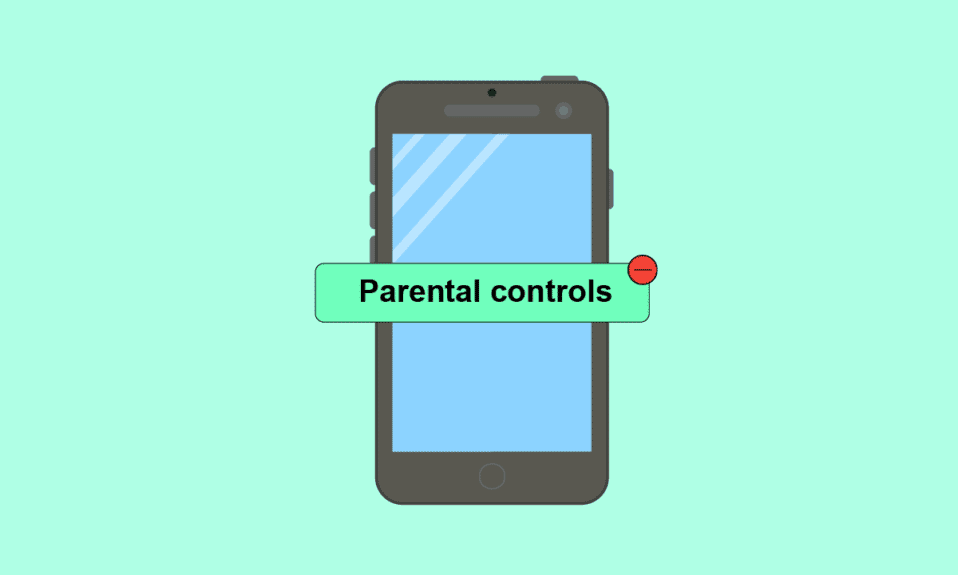
자녀의 온라인 활동을 관리하고 특정 콘텐츠를 차단하려는 부모님들은 대부분의 플랫폼에서 제공하는 자녀 보호 기능을 활용할 수 있습니다. 이 기능을 통해 자녀가 인터넷에서 어떤 내용을 보고 있는지 모니터링하고 제한할 수 있습니다. 이미 자녀 보호 기능을 설정하여 자녀의 시청을 제한하고 계신 부모님들 중 비밀번호 없이 자녀 보호 기능을 해제하는 방법에 대해 궁금해하시는 분들이 많을 것입니다. 또한, 아이폰에서 자녀 보호 기능을 끄는 방법, 안드로이드 휴대폰에서 자녀 보호 기능을 삭제하는 방법, 그리고 자녀 보호 설정 해킹 방법 등 다양한 질문들이 있을 수 있습니다. 이 글에서는 이러한 모든 질문에 대한 답을 제공하고, 자녀 보호 기능과 관련된 추가적인 정보를 제공하고자 합니다. 그럼, 자세히 알아볼까요?
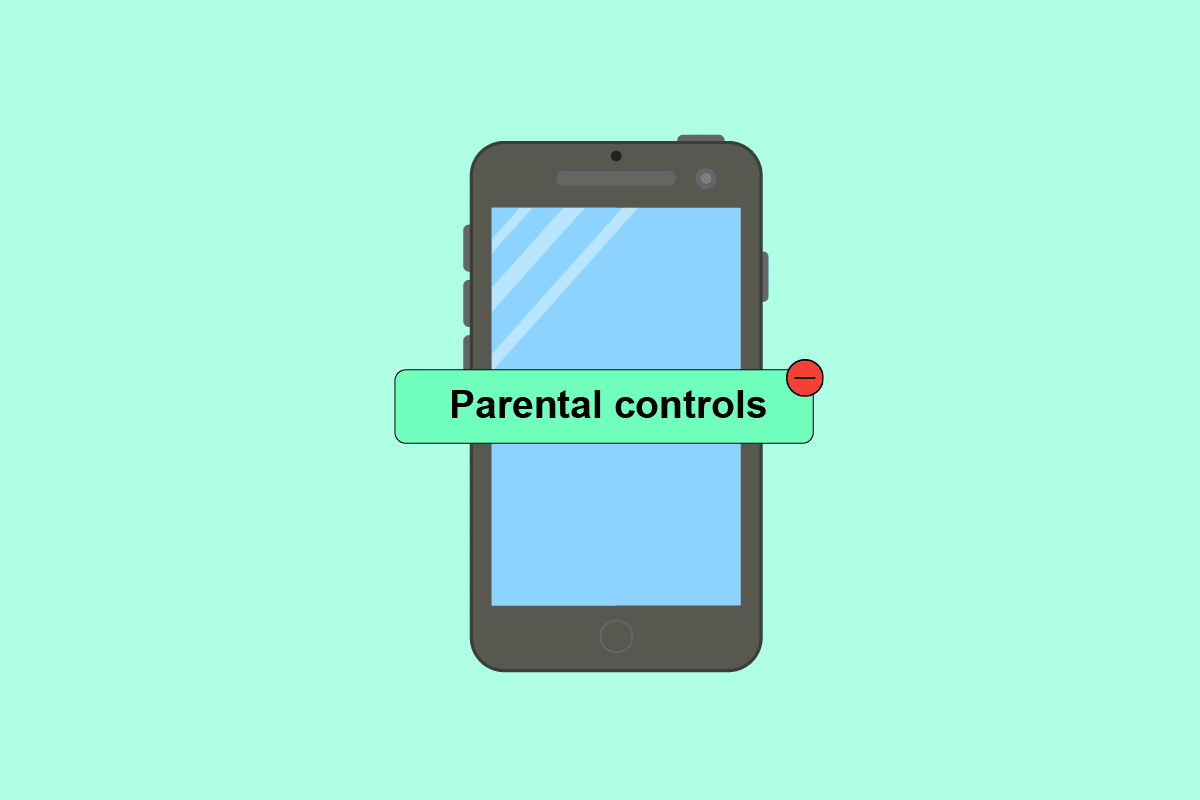
비밀번호 없이 자녀 보호 기능을 해제하는 방법
본 글에서는 암호 없이 자녀 보호 기능을 끄고, 자녀 보호 설정을 우회하는 다양한 방법들을 알아볼 것입니다. 더 자세한 내용을 알고 싶으시면 계속 읽어주세요.
주의: 스마트폰은 제조사마다 설정 옵션이 다르기 때문에 기기에 따라 설정 방법이 다를 수 있습니다. 따라서 설정을 변경하기 전에 기기에서 올바른 설정 옵션을 확인하시기 바랍니다.
시크릿 모드에서 자녀 보호 기능이 작동하나요?
아니요, 자녀 보호 기능은 시크릿 모드에서는 작동하지 않습니다. 시크릿 모드에서는 검색 기록, 사이트 데이터, 쿠키 또는 양식에 입력한 데이터가 기기나 브라우저에 저장되지 않습니다. 이는 YouTube에서도 마찬가지입니다. 크롬에서 시크릿 모드로 시청하거나 검색한 모든 동영상 기록은 저장되지 않기 때문에 자녀 보호 기능이 적용되지 않습니다.
공장 초기화로 자녀 보호 기능을 제거할 수 있나요?
네, 휴대폰을 공장 초기화하면 기기의 모든 설정이 삭제되며, 여기에는 자녀 보호 기능도 포함됩니다. 따라서 공장 초기화는 자녀 보호 기능을 제거하는 효과적인 방법 중 하나입니다.
자녀 보호 기능 비밀번호를 어떻게 찾을 수 있을까요?
자녀 보호 설정의 비밀번호를 직접적으로 찾을 수는 없습니다. 하지만, 다음 단계에 따라 자녀 보호 기능을 해제할 수 있습니다.
참고: 여기서는 Google Play 스토어의 자녀 보호 기능 제거를 예시로 설명합니다.
1. 기기에서 설정 앱을 실행합니다.
2. 아래로 스크롤하여 앱 메뉴를 선택합니다.

3. ‘앱 관리’를 선택합니다.

4. Google Play 스토어를 선택합니다.

5. ‘저장 공간’ 메뉴를 선택합니다.

6. ‘캐시 지우기’ 버튼을 누릅니다.

이렇게 하면 Google Play 스토어의 자녀 보호 기능이 해제됩니다. 이 방법은 비밀번호 없이 자녀 보호 기능을 해제하는 한 가지 방법입니다.
자녀 보호 설정을 어떻게 우회할 수 있을까요?
위에서 설명한 단계를 따르면 휴대폰의 자녀 보호 설정을 우회하고 제거할 수 있습니다.
자녀 보호 기능을 어떻게 비활성화할 수 있을까요?
자녀 보호 기능의 비밀번호를 모르는 경우 위에서 설명한 단계를 따라 자녀 보호 기능을 비활성화할 수 있습니다.
하지만, 자녀 보호 기능의 비밀번호를 알고 있다면 아래 단계에 따라 자녀 보호 기능을 성공적으로 비활성화할 수 있습니다.
1. 휴대폰에서 Play 스토어 앱을 실행합니다.
2. 화면 오른쪽 상단에 있는 프로필 아이콘을 클릭합니다.
3. ‘설정’ 메뉴를 선택합니다.
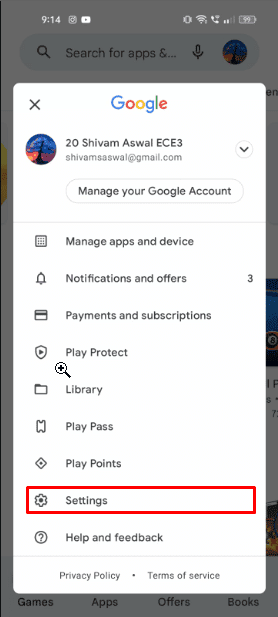
4. ‘가족’ 메뉴를 클릭하여 드롭다운 메뉴를 엽니다.
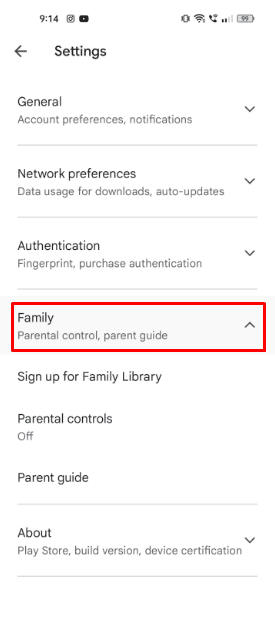
5. ‘자녀 보호 기능’ 토글 버튼을 끕니다.
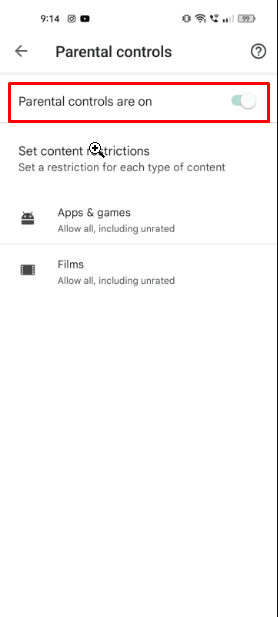
6. 자녀 보호 PIN을 입력하여 자녀 보호 기능을 성공적으로 비활성화합니다.
자녀 보호 기능을 강제로 끄려면 어떻게 해야 할까요?
PIN이 없어도 Google Play 스토어 기록을 삭제하는 것만으로 자녀 보호 기능을 우회할 수 있습니다. 이 방법은 모든 자녀 보호 기능을 초기화하고 제거합니다. Play 스토어에서 다운로드한 내용은 그대로 유지하면서 검색 기록을 삭제할 수 있습니다. 이에 대한 단계를 살펴보겠습니다.
1. Android 기기에서 ‘설정’을 실행합니다.
2. ‘앱’ > ‘앱 관리’ > ‘Google Play 스토어’를 선택합니다.
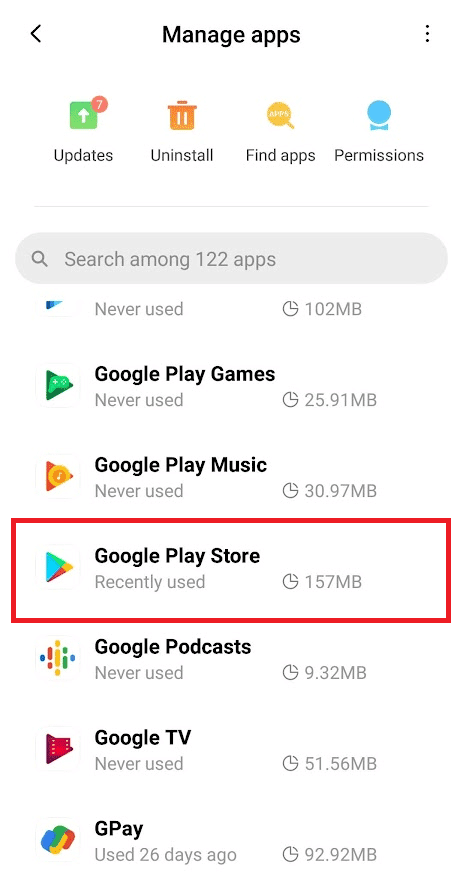
3. ‘강제 종료’ > ‘확인’을 선택합니다.
4. 화면 하단에서 ‘데이터 지우기’ 옵션을 선택합니다.
5. 팝업 창에서 ‘캐시 지우기’ 및 ‘모든 데이터 지우기’ 옵션을 선택합니다.
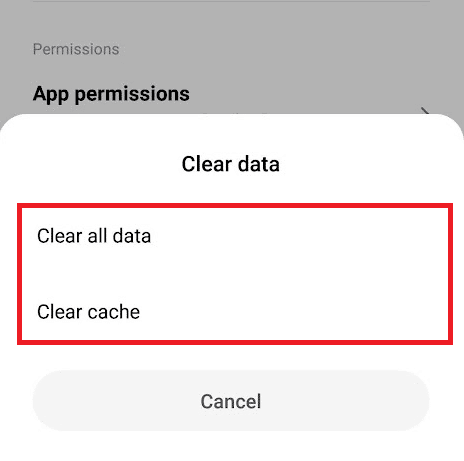
부모 몰래 자녀 보호 기능을 끄는 방법은 무엇인가요?
부모님 몰래 자녀 보호 기능을 끄려면 위에서 언급한 단계를 따라야 합니다.
비밀번호를 잊어버렸을 때 자녀 보호 기능을 어떻게 해제할 수 있을까요?
비밀번호를 잊어버린 경우 간단한 단계에 따라 자녀 보호 기능을 해제하는 방법을 안내해 드리겠습니다.
1. 기기에서 ‘설정’ 앱을 실행합니다.
2. 아래로 스크롤하여 ‘앱’ > ‘앱 관리’ 메뉴를 선택합니다.

3. ‘Google Play 스토어’ > ‘저장 공간’ > ‘캐시 지우기’를 선택합니다.

비밀번호 없이 자녀 보호 기능을 해제하려면 어떻게 해야 할까요? 비밀번호 없이 자녀 보호 기능을 끄는 방법은 무엇인가요?
위에서 설명한 단계를 따르면 비밀번호 없이 자녀 보호 기능을 해제할 수 있습니다.
아이폰에서 자녀 보호 기능을 어떻게 해제할 수 있을까요?
아이폰의 자녀 보호 기능을 사용하면 자녀의 온라인 활동을 모니터링하고 제한할 수 있습니다. 아이폰에서 자녀 보호 기능을 해제하려면 비밀번호가 필요하므로 휴대폰 비밀번호에 접근할 수 있는지 확인하십시오. 안드로이드 기기에서 비밀번호 없이 자녀 보호 기능을 끄는 방법을 알았다면, 이제 몇 가지 간단한 단계를 통해 아이폰에서 자녀 보호 기능을 끄는 방법을 안내해 드리겠습니다.
1. 아이폰에서 ‘설정’ 앱을 실행하여 기기 설정 페이지로 이동합니다.
2. ‘스크린 타임’ 옵션을 선택합니다.
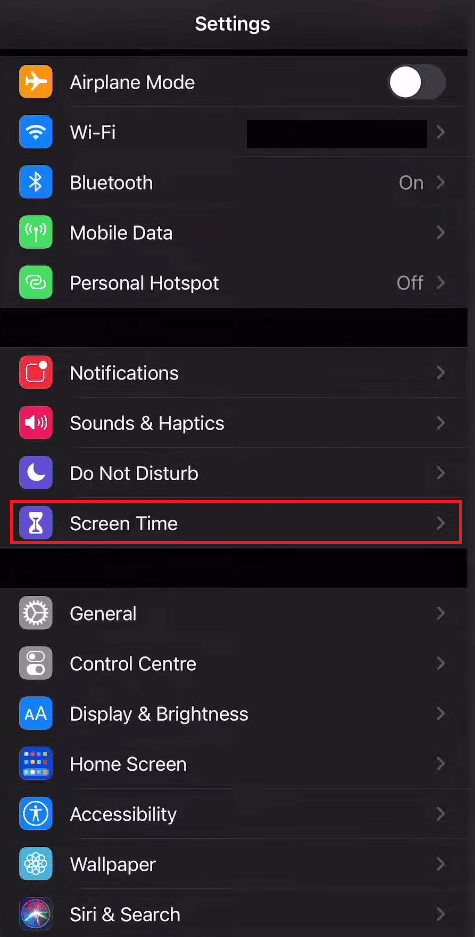
3. ‘콘텐츠 및 개인 정보 보호 제한’ 메뉴를 선택합니다.
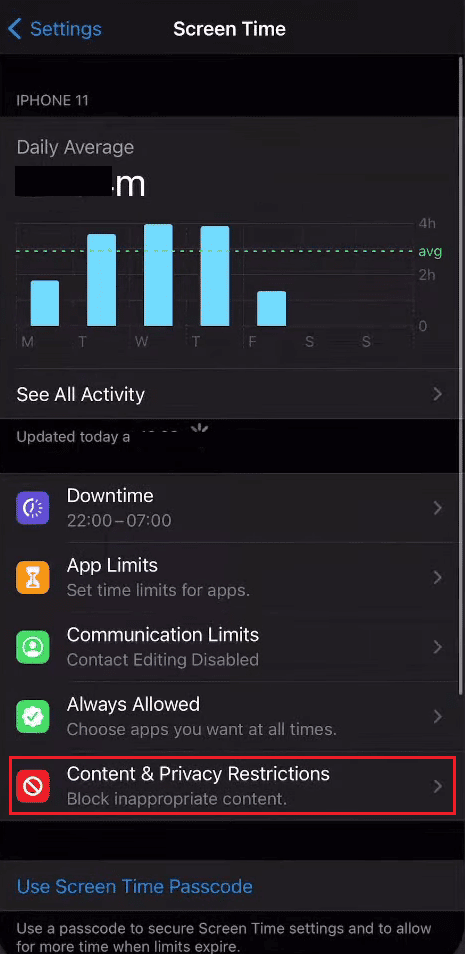
4. 정확한 비밀번호를 입력합니다.
5. 마지막으로, 아이폰에서 자녀 보호 기능을 비활성화하려면 ‘콘텐츠 및 개인 정보 보호 제한’ 옵션의 토글 버튼을 끕니다.
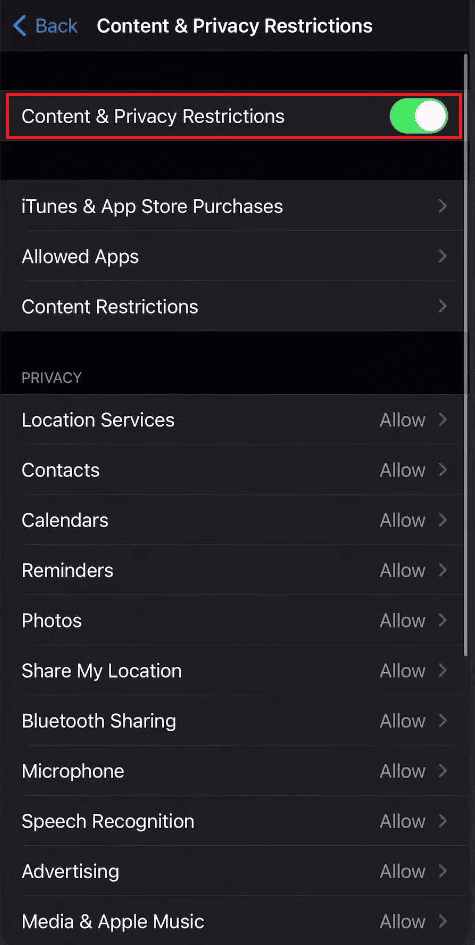
참고: iOS 12 이상을 실행하는 아이폰만 ‘스크린 타임’ 기능을 지원하며, 이전 iOS 버전에서는 ‘설정’ 메뉴에서 ‘제한’ 옵션을 찾을 수 있습니다. 나머지 단계는 모든 iOS 버전에서 동일합니다.
아이폰에서 비밀번호 없이 자녀 보호 기능을 끄는 방법은 무엇인가요?
일반적으로 아이폰 ‘설정’ 앱에서 자녀 보호 기능을 해제하려면 비밀번호가 필요합니다. 하지만 비밀번호 없이 자녀 보호 기능을 우회하는 방법도 있습니다. 다음은 간단한 단계를 통해 비밀번호 없이 아이폰에서 자녀 보호 기능을 끄는 방법을 안내해 드립니다.
1. Mac 또는 Macbook에서 아이튠즈 앱을 실행하고, USB 케이블을 사용하여 아이폰을 Mac에 연결합니다.
2. 아이튠즈 홈 화면의 왼쪽 상단에 있는 기기 아이콘을 선택합니다.
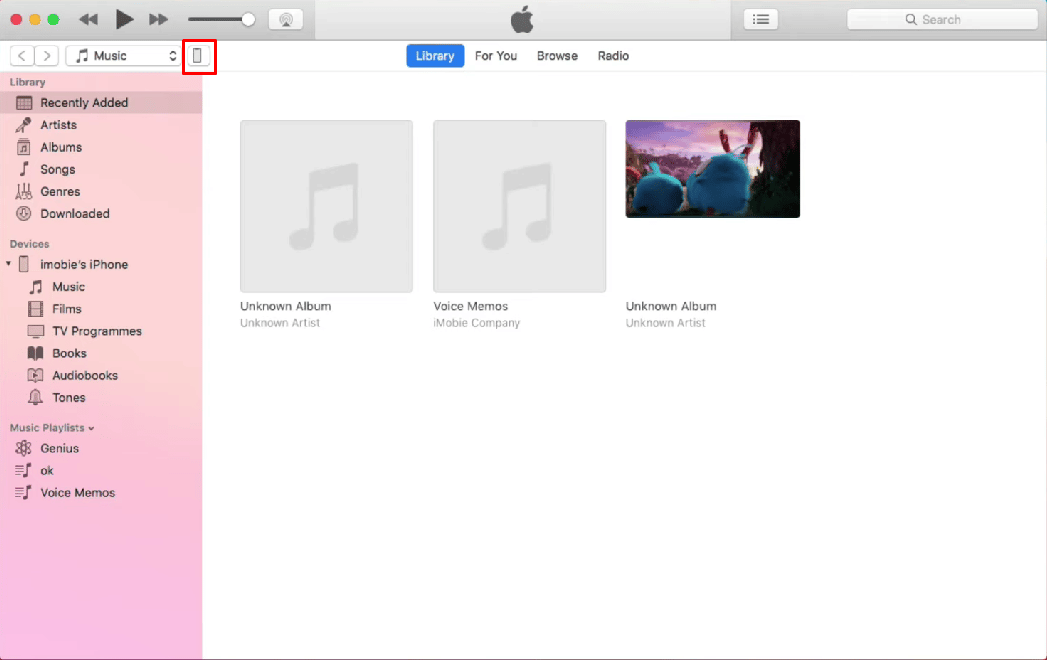
3. 기기 메뉴에서 ‘백업 복원’을 클릭하고 복원하려는 이전 백업을 선택합니다.

4. ‘복원’ 옵션을 선택하여 아이폰을 복원합니다.
아이폰이 이전 버전으로 복원되면 ‘스크린 타임’ 또는 자녀 보호 비밀번호를 쉽게 재설정할 수 있습니다.
안드로이드에서 자녀 보호 기능을 삭제하는 방법은 무엇인가요?
안드로이드에서 자녀 보호 기능을 삭제하는 방법을 알아보겠습니다.
1. ‘설정’ 앱을 실행하고 ‘앱’ 메뉴를 선택합니다.

2. ‘앱 관리’ > ‘Google Play 스토어’를 선택합니다.

3. ‘저장 공간’ > ‘캐시 지우기’를 선택합니다.

PIN 없이 안드로이드에서 자녀 보호 기능을 끄는 방법은 무엇인가요?
Google Play 스토어에서 자녀 보호 기능을 끄려면 PIN에 접근할 수 있어야 합니다. 하지만 PIN을 모르는 경우 위에서 언급한 단계를 통해 Play 스토어 앱의 캐시를 지울 수 있습니다.
PIN 없이 Play 스토어에서 자녀 보호 기능을 제거하는 방법은 무엇인가요?
Play 스토어에서 자녀 보호 기능 PIN을 잊어버린 경우, 자녀 보호 기능을 제거하는 방법에 대한 안내입니다.
1. 기기에서 ‘설정’ 앱을 실행합니다.
2. ‘앱’ > ‘앱 관리’ > ‘Google Play 스토어’ > ‘저장 공간’을 선택합니다.

3. 마지막으로 ‘캐시 지우기’를 눌러 자녀 보호 기능을 제거합니다.

이것이 PIN 없이 Play 스토어에서 자녀 보호 기능을 제거하는 유일한 방법입니다.
***
안드로이드에서 비밀번호 없이 자녀 보호 기능을 해제하고, 자녀 보호 기능을 제거하는 다양한 방법들을 배우셨기를 바랍니다. 문의사항이나 제안 사항이 있으시면 아래 댓글 섹션을 통해 언제든지 문의해 주세요. 또한, 다음에 배우고 싶은 내용도 알려주시면 감사하겠습니다.